Naciśnij jednocześnie przycisk 1 i 2 przez 2 sekundy aby dokonać resetu myszy i klawiatury
|
|
|
- Stanisława Rogowska
- 8 lat temu
- Przeglądów:
Transkrypt
1 Przełącznik KVM CS 1732/1734: Cechy: Dwu funkcyjny przełącznik Jedna konsola kontroluje 2 (CS1732) lub 4 (CS 1734) komputery i 2 zewnętrzne urządzenia USB Dual interface obsługuje komputery z myszami i klawiaturami PS/2 lub USB (dla komputerów Mac i SUN naleŝy uŝyć kabli USB do podłączenia) NiezaleŜne przełączanie KVM i peryferyjnych portów USB W pełni kompatybilny ze specyfikacją USB 1.1 obsługuje z prędkością transmisji danych 1.5/12Mbps Przełączanie przez wybór przełącznika na frontowym panelu lub przez kombinację przycisków Kontrolki LED dla łatwiejszego monitorowania statusu pracy Tryb Auto Scan dla monitorowania wszystkich komputerów Rozdzielczość 2048 x 1536; DDC2B Łatwy w instalacji nie wymaga oprogramowania Hot pluggable- moŝliwość dodawania i usuwania komputerów bez konieczności ponownego uruchamiania przełącznika Obsługuje systemy: Windows 98SE/ME/2000/XP; Mac OS8.6 lub wyŝej; Solaris; Linux Wymagania sprzętowe: Konsola: Jeden monitor VGA, SVGA lub Multisync o wysokiej rozdzielczości do uŝycia z PC do instalacji Jedna mysz USB Klawiatura USB Komputer: Następujący sprzęt musi być zainstalowany na kaŝdym komputerze: Karta VGA, SVGA lub Multisync Port USB typu A lub porty klawiatury i myszy PS/2 Kable: MoŜliwe jest uŝycie standardowych kabli zewnętrznych do połączenia Dwa CS-1732 lub cztery CS 1734 o długości 1.2m kable 4-in-1 dostarczone są w zestawie. MoŜliwe jest równieŝ uŝycie kabli z końcówkami PS/2 do klawiatury i myszy, długości i symbole kabli podane są poniŝej: Złącza Długość kabla Oznaczenie towaru USB 1.2m 2L-5301U USB 1.8m 2L-5302U PS/2 1.2m 2L-5301P PS/2 1.8m 2L-5302P Uwaga: CS-1732/CS-1734 funkcje habów USB tylko współpracują tylko z kablami z końcówkami USB a nie z PS/2. Wprowadzenie: CS ) Wybór portu przełącznika Przełącz dostęp do dołączonego komputera do odpowiedniego portu Naciśnij jednocześnie przycisk 1 i 2 przez 2 sekundy rozpoczynając tryb Auto Scan (zobacz szczegóły dalej) 2) Kontrolki LED portu Kontrolki wbudowane są w Wybór Portu Przełącznika. Ta wyŝej to kontrolka portu KVM a ta niŝej to kontrolka USB. KVM: - lampka pomarańczowa sygnalizuje Ŝe komputer podłączony do odpowiedniego portu jest uruchomiony (On line) - lampka pomarańczowa o zmiennej jasności wskazuje Ŝe podłączony komputer do odpowiedniego portu jest jednym którego widzi KVM (Selected) - błyskanie się wskazuje Ŝe komputer podłączony do odpowiedniego portu rozpoczął dostęp w trybie Auto Scan. USB: - Lampka zielona świeci się gdy kabel USB podłączony jest do komputera. Nie świeci się jeśli nie ma podłączonych jakichkolwiek kabli USB do komputera (kabel PS/2 zamiast kabla USB zobacz dalej) - lampka zielona o zmieniającej się jasności wskazuje Ŝe komputer podłączony do odpowiedniego portu jest jednym który ma dostęp do urządzeń peryferyjnych USB. 3) Porty USB Podłącz mysz i klawiaturę USB Wprowadzenie CS-1734: 1) Wybór portu przełącznika Przełącz dostęp do dołączonego komputera do odpowiedniego portu Naciśnij jednocześnie przycisk 1 i 2 przez 2 sekundy aby dokonać resetu myszy i klawiatury
2 Naciśnij jednocześnie przycisk 3 i 4 przez 2 sekundy aby rozpoczynając tryb Auto Scan (zobacz szczegóły dalej) 2) Kontrolki LED portu Kontrolki wbudowane są w Wybór Portu Przełącznika. Ta wyŝej to kontrolka portu KVM a ta niŝej to kontrolka USB. KVM: - lampka pomarańczowa sygnalizuje Ŝe komputer podłączony do odpowiedniego portu jest uruchomiony (On line) - lampka pomarańczowa o zmiennej jasności wskazuje Ŝe podłączony komputer do odpowiedniego portu jest jednym którego widzi KVM (Selected) - błyskanie się wskazuje Ŝe komputer podłączony do odpowiedniego portu rozpoczął dostęp w trybie Auto Scan. USB: - Lampka zielona świeci się gdy kabel USB podłączony jest do komputera. Nie świeci się jeśli nie ma podłączonych jakichkolwiek kabli USB do komputera (kabel PS/2 zamiast kabla USB zobacz dalej) - lampka zielona o zmieniającej się jasności wskazuje Ŝe komputer podłączony do odpowiedniego portu jest jednym który ma dostęp do urządzeń peryferyjnych USB. 3) Porty USB Podłącz mysz i klawiaturę USB Opis widoku tylniego: 1) Wyjścia konsoli na głośniki i mikrofon włóŝ tutaj kable od twojego mikrofonu i głośników, kaŝde wejście opisane jest odpowiednia ikoną 2) Sekcja urządzeń peryferyjnych USB - włóŝ w odpowiedni port wtyczki urządzeń peryferyjnych USB (drukarki, skanera, itd.) 3) Sekcja firmware upgrade - Firmware Upgrade Switch podczas normalnego trybu działania przełącznik powinien być ustawiony w pozycji Normal - Firmware Upgrade Port wtyczkę kabla do transmisji danych z komputera administratora na CS- 1732/1734 włóŝ do złącza RJ-11 4) Wejście zasilania jeśli wybierzesz zewnętrzne źródło zasilania włóŝ wtyczkę zasilania w wejście. 5) Port monitora - włóŝ wtyczkę kabla monitora tutaj 6) Wybór portu CPU kable które łączą przełącznik z twoim komputerem podłącz tutaj. KaŜdy port CPU zawiera wyjścia na mikrofon, głośniki i złącze wyjścia danych. INSTALACJA I ROZPOCZĘCIE: Zanim rozpoczniesz, upewnij się Ŝe wszystkie urządzenia mają wyłączone zasilanie energią. Musisz odłączyć przewód zasilania od kaŝdego komputera poniewaŝ ma funkcję Kayboard Power ON. W przeciwnym razie przełącznik będzie pobierać energie z komputera. Aby uniemoŝliwić awarię instalacji upewnij się, Ŝe wszystkie urządzenia instalacji są odpowiednio uziemione. Połączenia kablowe: Aby rozpocząć instalację przyłączenia twojego Master View CS-1732/1734 zapoznaj się z diagramem i postępuj zgodnie z następującymi czynnościami: 1) podłącz swoją klawiaturę i mysz USB do portów USB znajdujących się na frontowym panelu 2) podłącz monitor do portu konsoli monitora znajdującej się na tylnim panelu urządzenia 3) uŝyj kabli przełącznika (zawartych w opakowaniu) włóŝ złącze SPDB w odpowiedni port CPU przełącznika i włóŝ towarzyszące kable mikrofonu i głośników w wejścia na mikrofon i głośniki.. Upewnij się Ŝe wszystkie wtyczki są w odpowiednich gniazdach portu CPU (wszystkie w porcie 1, wszystkie w porcie 2 itd.) 4) Drugi koniec kabla a) dla złącza USB, wtyczki kabla USB, video, mikrofonu i głośników włóŝ w poszczególne porty na komputerze b) dla złączy PS/2 wtyczki kabla USB, video, mikrofonu i głośników włóŝ w poszczególne porty na komputerze 5) Powtórz kroki 3 i 4 na pozostałych komputerach aby je podłączyć 6) Jeśli wybrałeś zewnętrzne źródło zasilania włóŝ kabel zasilania w wejście i włóŝ wtyczkę do gniazdka 7) Włącz zasilanie komputerów. Działanie: Master View CS-1732/1734 obsługuje funkcję hot plugging oznacza to Ŝe elementy mogą być dodawane i odejmowane z instalacji przez odłączanie kabli od portów CPU bez potrzeby wyłączania elementu. Wyłączanie i ponowne uruchamianie: Jeśli konieczne będzie wyłączenie jakiegoś z Master View przed rozpoczęciem i ponowne włączenie musisz postępować następująco:
3 1) Zamknij wszystkie przyłączone komputery, Musisz wyjąć wtyczkę zasilania z kaŝdego komputera który ma funkcję Keyboard Power On. W przeciwnym razie elementy będą nadal otrzymywały energię z komputerów. 2) Odłącz kabel zasilania przełącznika 3) Poczekaj 10 sekund podłącz ponownie kable zasilania do przełącznika 4) Po podłączeniu przełącznika, włącz komputery Numerowanie ID portu KaŜdemu portowi przełącznika jest przydzielony numer portu (od 1 do 2 dla CS-1732 i od 1 do 4 dla CS-1734). Numery portów są opisane na tylnim panelu przełącznika. ID portu komputera jest dostarczane z numerem portu CPU. Np.: komputer podłączony do portu CPU 3 ma ID portu 3 Działanie Hotkey: Przełącznik obsługuje rozległe, łatwe w uŝyciu funkcje hotkey która pozwala na prowadzenie kontroli i konfigurowanie instalacji KVM przez klawiaturę. Wszystkie operacje przez kombinacje klawiszy następują przez wyłączenie trybu Skip i rozpoczęcie trybu Hotkey. Rozpoczęcie trybu Hotkey: - naciśnij i przytrzymaj przycisk Num Lock - naciśnij i zwolnij klawisz minus - zwolnij klawisz Num lock Klawisz minusa musi być zwolniony w przeciągu 1 sekundy w przeciwnym razie Hotkey zostanie zakończone Znajduje się równieŝ alternatywny sposób rozpoczęcia HKM, szczegóły potem. Kiedy tryb Hotkey jest aktywny Kontrolki LED Num Lock, Caps Lock i Scroll Lock świecą w kolejności wskazywania. Przestają świecić wracają do normalnego statusu kiedy wyjdzie się z trybu Hotkey. Zwykłe funkcje klawiatury i myszy są zawieszone tylko kombinacja klawiszy i klikniecie myszy (opisane w sekcji poniŝej) moŝe spowodować wejście. Podsumowując pewne operacje hotkey automatycznie powodują wyjście z trybu Hotkey. Część z nich musi być zamykana ręcznie. Aby wyjść z HKM ręcznie naciśnij klawisz Esc lub Spację. Hotkey portu dostępu pozwala na wybór który komputer posiada dostęp do KVM i /lub który komputer ma dostęp do urządzeń peryferyjnych. Wybór portu CPU i przydzielenie portu USB moŝna dokonać niezaleŝnie. Jeden komputer moŝe posiadać obraz KVM a inny dostęp do urządzeń peryferyjnych. CS-1732/CS-1734 obsługuje następujące funkcje Hotkey portu dostępu: - wybór portu aktywnego - tryb Auto Scan - tryb Skip Wybór portu aktywnego: Wybór portu CPU z dostępem USB: MoŜesz przywołać widok KVM plus dostęp do urządzeń peryferyjnych (jednoczesne przełączenie) do kaŝdego komputera przy pomocy kombinacji klawiszy która jest odpowiednia ID portu (zobacz szczegóły ID portu) 2) Naciśnij i zwolnij cyfrę z numerem ID portu (1,2,3 lub 4) 3) Naciśnij Enter Obraz KVM i dostęp urządzeń peryferyjnych do komputera współdziała z ID portu i automatycznie wychodzi z trybu Hotkey. Wybór tylko portu CPU: MoŜesz przywołać tylko widok KVM (bez zmian dostępu urządzeń peryferyjnych) do kaŝdego komputera poprzez następującą kombinację klawiszy: 2) Naciśnij i zwolnij klawisz K 3) Naciśnij i zwolnij cyfrę z numerem ID portu (1,2,3 lub 4), potem naciśnij Enter Przełączanie widoku KVM do komputera współdziała z ID portu, dostęp urządzeń peryferyjnych pozostaje na porcie na którym był, a ty automatycznie wychodzisz z trybu Hotkey. Tryb Auto Scan: Tryb Auto Scan automatycznie obiega wszystkie porty komputera co 5 sekund. Pozwala to monitorować aktywne komputery bez potrzeby ręcznego przełączania z portu na port. Rozpoczęcie trybu Auto Scan: 2) Naciśnij i zwolnij klawisz A
4 Pierwsze skanowanie jest rozpoczęte i kontynuowane zanim naciśniesz Esc lub Spację aby wyjść z trybu Auto Scan. Port który jest aktywny podczas skanowania przestaje uchodzić za aktywny. Uwaga: 1) Podczas trybu Auto Scan zwykłe funkcje klawiatury i myszy są zawieszone. Musisz wyjść z trybu auto Scan przez naciśniecie ESC lub Spacji do ponownego sterowania ich uŝycia. 3) Naciśnij ESC lub Spację by wyjść z obu trybów Auto Scan i Hotkey. Tryb Skip: Tryb skip jest skróconą metodą przełączania portów. Pozwala to na przełączenia Hotkey obrazu KVM i dostęp urządzeń peryferyjnych z portu który bieŝąco posiada widok KVM do następnego w instalacji (1 do 2; 2 do 1 dla CS-1732; 1 do 2 ; 2 do 3; 3 do 4; 4 do 1 dla CS-1734) bez przywoływania trybu Hotkey. Dokonanie przejścia klikając dwa razy klawisz Scroll Lock. Kiedy to uczynisz nastąpi zmiana drugiego portu - przełączanie obrazu KVM z bieŝącego portu do następnego - przełączanie obrazu do portu z nowym obrazem KVM są wykonane jednocześnie. Po przełączeniu portu automatycznie następuje wyjście z trybu Hotkey. Uwaga: Aby uaktywnić tryb Skip klawisz moŝna zmienić na klawisz Ctrl. Alternatywne klawisze przywołujące Hotkey: Alternatywa wyboru przywołania klawiszy Hotkey obsługiwana jest w razie konfliktów i z uruchomieniem programów na komputerze. Przełączanie alternatywne Hotkey przebiega następująco: - Przywołaj HKM - Naciśnij i zwolnij klawisz H Klawiszami Wezwania Hotkey zostaną klawisze Ctrl i klawisz F12. Alternatywne klawisze trybu Skip: Metoda aktywowania trybu Skip moŝe być zmieniona przez dwukrotne kliknięcie klawisza Scroll Lock Ctrl; zmianę metody aktywacji dokonuje się następująco: 2) Naciśnij i zwolnij klawisz T Sterowanie beeperem Hotkey: Beeper moŝe być przełączany na On i Off. Aby przełączyć beeper naleŝy: - Przywołać HKM - Nacisnąć i zwolnić klawisz B Przełaczniki beepera On i Off, wyświetlą się komendy Beeper On lub Beeper Off na jedna sekundę, potem wyświetlana wiadomość zniknie i automatycznie nastąpi wyjście z trybu Hotkey. Działanie systemu klawiatury: CS-1732/CS-1734 współpracują z klawiaturami PC i klawiaturami anglojęzycznymi. Jeśli twoje wymagania dla innych właściwości portu (posiadasz Mac lub Sun ) moŝesz zmienić konfigurację systemu portów klawiatury w następujący sposób: - wyświetl obraz KVM którego port chcesz ustawić - przywołaj tryb HKM - naciśnij i zwolnij jednocześnie klawisz funkcyjny (zobacz tabele) Po zmianie ustawień automatycznie wyjście HKM. Klawisz funkcyjny Działanie F1 Ustawienia PC zgodnego z systemem klawiatury F2 Ustawienia systemu klawiatury Mac F3 Ustawienia systemu klawiatury Sun* *Przy pierwszym uruchomieniu systemu Sun z portu musisz skonfigurować te porty dla systemu klawiatury Sun zanim uruchomisz system lub system Sun nie wystartuje równieŝ. Reset USB: Jeśli straci się widok USB i potrzeba ponownie przyłączyć naleŝy: - przywołać HKM - nacisnąć i zwolnić klawisz funkcyjny F5 Ponowne dokonywanie ustawień: 1) przywołać HKM 2) nacisnąć i zwolnić klawisz R Wszystkie ustawienia hotkey powrócą do ustawień fabrycznych.
5 Emulacja klawiatury: Klawiatura SUN: Klawiatury PS/2 mogą emulować funkcje klawiatury Sun kiedy klawisz kontroli Ctrl jest uŝyty łącznie z innymi klawiszami. Odpowiednie funkcje są przedstawione w tabeli poniŝej: Uwaga: kiedy uzywasz kombinacji Ctrl naciśnij i zwolnij klawisz Ctrl potem naciśnij i zwolnij klawisz działania. Klawiatura Mac: Emulacja klawiatury z klawiatury PS/2 (101klawiszy i 104 klawisze) do klawiatury Mac zawiera lista poniŝej. Kiedy uŝywasz kombinacji klawiszy, naciśnij i zwolnij pierwszy klawisz (Ctrl lub Alt) potem naciśnij i zwolnij klawisze aktywacji. Specyfikacja: Funkcje CS-1732 Specyfikacja CS-1734 Złącza komputera 2 4 Wybór portu (KVM) Wybór portu (USB urządzenia) przycisk/kombinacja klawiszy kombinacja klawiszy Kontrolki LED On Line / Selected 2 Pomarańczowa 4 Pomarańczowa USB Line 2 Zielona 4 Zielona Konsola Klawiatura Mysz 1 x USB 1 x USB Video 1 x HDB 15 Audio 1 x Port Stereo + 1 x Port Mic Złącza CPU Dodatkowy USB Energia Audio 2 x port STEREO 4xport Stereo + 2 x Port Mikrofonu +4xport mikrofonu Video 2 x SPDB-15 (Ŝeńka) 4x SPDB 15 Ŝeńska 2 x USB Typu A DC Jack(Spare) Aktualizacja Firmware RJ 11 x 1 Skanowanie zewnętrzne 5 sekund (Fix) VGA 2048 x 1536 Obudowa Metal Waga 560 g 700g Wymiary (L x W x H) 130 x 75 x 42 mm 200 x 75 x 42 mm
Przełącznik KVM USB. Przełącznik KVM USB z obsługą sygnału audio i 2 portami. Przełącznik KVM USB z obsługą sygnału audio i 4 portami
 Przełącznik KVM USB Przełącznik KVM USB z obsługą sygnału audio i 2 portami Przełącznik KVM USB z obsługą sygnału audio i 4 portami Instrukcja obsługi DS-11403 (2 porty) DS-12402 (4 porty) 1 UWAGA Urządzenie
Przełącznik KVM USB Przełącznik KVM USB z obsługą sygnału audio i 2 portami Przełącznik KVM USB z obsługą sygnału audio i 4 portami Instrukcja obsługi DS-11403 (2 porty) DS-12402 (4 porty) 1 UWAGA Urządzenie
2 portowy przełącznik KVM USB z wbudowanymi przewodami KVM U202 Skrócona instrukcja obsługi
 2 portowy przełącznik KVM USB z wbudowanymi przewodami KVM U202 Skrócona instrukcja obsługi 2005.10 SKRÓCONA INSTRUKCJA OBSŁUGI...0 1. WPROWADZENIE...2 1.1 WŁAŚCIWOŚCI...2 1.2 SPECYFIKACJA TECHNICZNA...3
2 portowy przełącznik KVM USB z wbudowanymi przewodami KVM U202 Skrócona instrukcja obsługi 2005.10 SKRÓCONA INSTRUKCJA OBSŁUGI...0 1. WPROWADZENIE...2 1.1 WŁAŚCIWOŚCI...2 1.2 SPECYFIKACJA TECHNICZNA...3
INSTRUKCJA OBSŁUGI DWU-PORTOWY AUTOMATYCZNY PRZEŁĄCZNIK KVM TYPU DESKTOP
 INSTRUKCJA OBSŁUGI DWU-PORTOWY AUTOMATYCZNY PRZEŁĄCZNIK KVM TYPU DESKTOP MPC21A #05507 wersja 1.0 Wstęp Dwu-portowy przełącznik KVM umoŝliwia dostęp do dwóch komputerów z jednej konsoli sterującej. Do
INSTRUKCJA OBSŁUGI DWU-PORTOWY AUTOMATYCZNY PRZEŁĄCZNIK KVM TYPU DESKTOP MPC21A #05507 wersja 1.0 Wstęp Dwu-portowy przełącznik KVM umoŝliwia dostęp do dwóch komputerów z jednej konsoli sterującej. Do
Przedłużacz USB KVM. Przewodnik szybkiej instalacji DS-51200
 Przedłużacz USB KVM Przewodnik szybkiej instalacji DS-51200 Wymagania systemowe Konsola 1 Monitor Multisync VGA, SVGA, odpowiedni dla najwyższej rozdzielczości 2 Klawiatura / mysz USB Komputer 1 Z kartą
Przedłużacz USB KVM Przewodnik szybkiej instalacji DS-51200 Wymagania systemowe Konsola 1 Monitor Multisync VGA, SVGA, odpowiedni dla najwyższej rozdzielczości 2 Klawiatura / mysz USB Komputer 1 Z kartą
Przełącznik peryferiów USB 2.0 ATEN
 Przełącznik peryferiów USB 2.0 ATEN INSTRUKCJA OBSŁUGI US-221 US-421 Nr produktu 997964 Strona 1 z 9 Przeczytaj uważnie ten podręcznik i dokładnie postępuj zgodnie z procedurami instalacji i obsługi, aby
Przełącznik peryferiów USB 2.0 ATEN INSTRUKCJA OBSŁUGI US-221 US-421 Nr produktu 997964 Strona 1 z 9 Przeczytaj uważnie ten podręcznik i dokładnie postępuj zgodnie z procedurami instalacji i obsługi, aby
Uniwersalna stacja dokująca z USB typu C
 Uniwersalna stacja dokująca z USB typu C Instrukcja użytkowania DA-70864 Wstęp Niniejsza stacja dokująca z USB typu C oferuje zintegrowane rozwiązanie umożliwiające zasilanie, przesyłanie danych, sygnału
Uniwersalna stacja dokująca z USB typu C Instrukcja użytkowania DA-70864 Wstęp Niniejsza stacja dokująca z USB typu C oferuje zintegrowane rozwiązanie umożliwiające zasilanie, przesyłanie danych, sygnału
Kablowy przełącznik KVM z 2-ma portami USB/HDMI
 Kablowy przełącznik KVM z 2-ma portami USB/HDMI Podręcznik użytkownika DS-11900 Wersja 1.0 Spis 1.1 WŁAŚCIWOŚCI... 3 1.2 WYGLĄD... 3 1.3 ZAWARTOŚĆ PAKIETU... 4 3.1 WYMAGANIA SYSTEMOWE... 5 3.2 INSTALACJA
Kablowy przełącznik KVM z 2-ma portami USB/HDMI Podręcznik użytkownika DS-11900 Wersja 1.0 Spis 1.1 WŁAŚCIWOŚCI... 3 1.2 WYGLĄD... 3 1.3 ZAWARTOŚĆ PAKIETU... 4 3.1 WYMAGANIA SYSTEMOWE... 5 3.2 INSTALACJA
INSTRUKCJA OBSŁUGI KVM SZEREGOWY IP MASTER TYPU DESKTOP, METAL OXCA
 INSTRUKCJA OBSŁUGI KVM SZEREGOWY IP MASTER TYPU DESKTOP, METAL OXCA MM-11 #06189 wersja 1.0 Wstęp Przełączniki KVM MM-11 wraz z przełącznikami MSP / MSU przy odpowiednim połączeniu umoŝliwiają zdalną obsługę
INSTRUKCJA OBSŁUGI KVM SZEREGOWY IP MASTER TYPU DESKTOP, METAL OXCA MM-11 #06189 wersja 1.0 Wstęp Przełączniki KVM MM-11 wraz z przełącznikami MSP / MSU przy odpowiednim połączeniu umoŝliwiają zdalną obsługę
PRZEŁĄCZNIK KVM kat.5 8/16 - portów 19 # 07342 KS-3108 # 07343 KS-3116. INSTRUKCJA OBSŁUGI wersja 1.0. Wstęp
 PRZEŁĄCZNIK KVM kat.5 8/16 - portów 19 # 07342 KS-3108 # 07343 KS-3116 Wstęp INSTRUKCJA OBSŁUGI wersja 1.0 Przełącznik KVM są idealnym rozwiązaniem dla administratorów sieci zarządzających wieloma serwerami.
PRZEŁĄCZNIK KVM kat.5 8/16 - portów 19 # 07342 KS-3108 # 07343 KS-3116 Wstęp INSTRUKCJA OBSŁUGI wersja 1.0 Przełącznik KVM są idealnym rozwiązaniem dla administratorów sieci zarządzających wieloma serwerami.
ROZDZIAŁ 1 Instrukcja obsługi Grand Video Console
 ROZDZIAŁ 1 Instrukcja obsługi Grand Video Console 1.1 WSTĘP Przedstawiamy konwerter obrazu wysokiej rozdzielczości z sygnału Video na sygnał VGA (monitor CRT/LCD). Urządzenie pozwala wykorzystać monitor
ROZDZIAŁ 1 Instrukcja obsługi Grand Video Console 1.1 WSTĘP Przedstawiamy konwerter obrazu wysokiej rozdzielczości z sygnału Video na sygnał VGA (monitor CRT/LCD). Urządzenie pozwala wykorzystać monitor
INSTRUKCJA OBSŁUGI MUS20200
 INSTRUKCJA OBSŁUGI PRZEŁĄCZNIK KVM JEDNO-PORTOWY Z DWOMA KONSOLAMI STERUJĄCYMI, DESKTOP MUS20200 #05524 wersja 1.1 Wstęp Jedno-portowy przełącznik KVM umoŝliwia dostęp do jednego komputera z dwóch konsoli
INSTRUKCJA OBSŁUGI PRZEŁĄCZNIK KVM JEDNO-PORTOWY Z DWOMA KONSOLAMI STERUJĄCYMI, DESKTOP MUS20200 #05524 wersja 1.1 Wstęp Jedno-portowy przełącznik KVM umoŝliwia dostęp do jednego komputera z dwóch konsoli
DKVM-2/4. 2/4 portowy przełącznik klawiatury, monitora i myszy. Instrukcja obsługi
 DKVM-2/4 2/4 portowy przełącznik klawiatury, monitora i myszy Instrukcja obsługi SPIS TRESCI WPROWADZENIE 3 CECHA PRODUKTU 3 CZĘŚCI I ELEMENTY BUDOWY 4 PODŁĄCZENIE PRZEWODÓW 5 PRACA Z 2/4 DKVM 6 HOT KEY
DKVM-2/4 2/4 portowy przełącznik klawiatury, monitora i myszy Instrukcja obsługi SPIS TRESCI WPROWADZENIE 3 CECHA PRODUKTU 3 CZĘŚCI I ELEMENTY BUDOWY 4 PODŁĄCZENIE PRZEWODÓW 5 PRACA Z 2/4 DKVM 6 HOT KEY
Instrukcja inteligentnego gniazda Wi-Fi współpracującego z systemem Asystent. domowy
 Instrukcja inteligentnego gniazda Wi-Fi współpracującego z systemem Asystent domowy Instrukcja inteligentnego gniazda Wi-Fi współpracującego z systemem Asystent domowy 1 Podłącz do prądu 2 Połącz z siecią
Instrukcja inteligentnego gniazda Wi-Fi współpracującego z systemem Asystent domowy Instrukcja inteligentnego gniazda Wi-Fi współpracującego z systemem Asystent domowy 1 Podłącz do prądu 2 Połącz z siecią
INSTRUKCJA OBSŁUGI 8/16 PORTOWY PRZEŁĄCZNIK KVM PORTY USB, CAT 5 COMBO METAL, 19 OXCA
 INSTRUKCJA OBSŁUGI 8/16 PORTOWY PRZEŁĄCZNIK KVM PORTY USB, CAT 5 COMBO METAL, 19 OXCA KCC-108U KCC-116U #06485 #06484 wersja 1.0 Wstęp Przełącznik KVM umoŝliwia dostęp lokalny lub zdalny do 8/16 komputerów
INSTRUKCJA OBSŁUGI 8/16 PORTOWY PRZEŁĄCZNIK KVM PORTY USB, CAT 5 COMBO METAL, 19 OXCA KCC-108U KCC-116U #06485 #06484 wersja 1.0 Wstęp Przełącznik KVM umoŝliwia dostęp lokalny lub zdalny do 8/16 komputerów
Przełącznik USB 2.0. Podręcznik użytkownika. Typ: DA & DA
 Przełącznik USB 2.0 Podręcznik użytkownika Typ: DA-70135-1 & DA-70136-1 Zapoznanie się z Przełącznikiem USB 2.0 Dziękujemy za wybranie Przełącznika USB 2.0 Obecnie złącza USB znajdują się w wielu urządzeniach,
Przełącznik USB 2.0 Podręcznik użytkownika Typ: DA-70135-1 & DA-70136-1 Zapoznanie się z Przełącznikiem USB 2.0 Dziękujemy za wybranie Przełącznika USB 2.0 Obecnie złącza USB znajdują się w wielu urządzeniach,
PRZEŁĄCZNIK KVM 8/16-portów 19 # AS-3108 DU # AS-3116 DU
 PRZEŁĄCZNIK KVM 8/16-portów 19 # 07340 AS-3108 DU # 07341 AS-3116 DU INSTRUKCJA OBSŁUGI wersja 1.0 Wstęp Przełącznik KVM są idealnym rozwiązaniem dla administratorów sieci zarządzających wieloma serwerami.
PRZEŁĄCZNIK KVM 8/16-portów 19 # 07340 AS-3108 DU # 07341 AS-3116 DU INSTRUKCJA OBSŁUGI wersja 1.0 Wstęp Przełącznik KVM są idealnym rozwiązaniem dla administratorów sieci zarządzających wieloma serwerami.
Szybki przewodnik instalacji
 Video Serwer ACD-2100 Ver. 070206 Szybki przewodnik instalacji Początki 1.1 ZAWARTOŚĆ OPAKOWANIA ACD-2100 Zasilacz sieciowy (Opcjonalnie) CD produktu Blok złączy i wkręty Karta gwarancyjna 1.2 OPIS TECHNICZNY
Video Serwer ACD-2100 Ver. 070206 Szybki przewodnik instalacji Początki 1.1 ZAWARTOŚĆ OPAKOWANIA ACD-2100 Zasilacz sieciowy (Opcjonalnie) CD produktu Blok złączy i wkręty Karta gwarancyjna 1.2 OPIS TECHNICZNY
Spis Treści 1 INSTRUKCJE DOT. BEZPIECZEŃSTWA 2 2 ZAWARTOŚĆ OPAKOWANIA 3 3 WYGLĄD WYROBU 4 4 POŁĄCZENIA SYSTEMOWE 5
 Spis Treści 1 INSTRUKCJE DOT. BEZPIECZEŃSTWA 2 2 ZAWARTOŚĆ OPAKOWANIA 3 3 WYGLĄD WYROBU 4 4 POŁĄCZENIA SYSTEMOWE 5 4.1 PODŁĄCZANIE KABLA ZASILAJĄCEGO 5 4.2 PODŁĄCZANIE MONITORA 5 4.3 PODŁĄCZENIE DRUKARKI
Spis Treści 1 INSTRUKCJE DOT. BEZPIECZEŃSTWA 2 2 ZAWARTOŚĆ OPAKOWANIA 3 3 WYGLĄD WYROBU 4 4 POŁĄCZENIA SYSTEMOWE 5 4.1 PODŁĄCZANIE KABLA ZASILAJĄCEGO 5 4.2 PODŁĄCZANIE MONITORA 5 4.3 PODŁĄCZENIE DRUKARKI
Systemy operacyjne I Laboratorium Część 3: Windows XP
 Uniwersytet Rzeszowski Katedra Informatyki Opracował: mgr inŝ. Przemysław Pardel v1.01 2009 Systemy operacyjne I Laboratorium Część 3: Windows XP Zagadnienia do zrealizowania (3h) 1. Ściągnięcie i instalacja
Uniwersytet Rzeszowski Katedra Informatyki Opracował: mgr inŝ. Przemysław Pardel v1.01 2009 Systemy operacyjne I Laboratorium Część 3: Windows XP Zagadnienia do zrealizowania (3h) 1. Ściągnięcie i instalacja
Urządzenia zewnętrzne
 Urządzenia zewnętrzne Instrukcja obsługi Copyright 2007 Hewlett-Packard Development Company, L.P. Windows jest zastrzeżonym znakiem towarowym firmy Microsoft Corporation, zarejestrowanym w USA. Informacje
Urządzenia zewnętrzne Instrukcja obsługi Copyright 2007 Hewlett-Packard Development Company, L.P. Windows jest zastrzeżonym znakiem towarowym firmy Microsoft Corporation, zarejestrowanym w USA. Informacje
Urządzenia zewnętrzne Instrukcja obsługi
 Urządzenia zewnętrzne Instrukcja obsługi Copyright 2007 Hewlett-Packard Development Company, L.P. Windows jest zastrzeżonym znakiem towarowym firmy Microsoft Corporation, zarejestrowanym w USA. Informacje
Urządzenia zewnętrzne Instrukcja obsługi Copyright 2007 Hewlett-Packard Development Company, L.P. Windows jest zastrzeżonym znakiem towarowym firmy Microsoft Corporation, zarejestrowanym w USA. Informacje
INSTRUKCJA UŻYTKOWNIKA KLAWIATURY STERUJĄCEJ typu TM-102-K, 103-K
 INSTRUKCJA UŻYTKOWNIKA KLAWIATURY STERUJĄCEJ typu TM-102-K, 103-K Dziękujemy za zakup klawiatury sterującej. PoniŜsza instrukcja uŝytkownika ma zastosowanie do urządzeń typu TM-102-K, 103-K Proszę o uwaŝne
INSTRUKCJA UŻYTKOWNIKA KLAWIATURY STERUJĄCEJ typu TM-102-K, 103-K Dziękujemy za zakup klawiatury sterującej. PoniŜsza instrukcja uŝytkownika ma zastosowanie do urządzeń typu TM-102-K, 103-K Proszę o uwaŝne
www.viaken.pl INTERFEJS DIAGNOSTYCZNY BMW INPA / ADS/ GT1/ DIS / EDIABAS INSTRUKCJA OBSŁUGI Strona 1
 INTERFEJS DIAGNOSTYCZNY BMW INPA / ADS/ GT1/ DIS / EDIABAS INSTRUKCJA OBSŁUGI Strona 1 1. BEZPIECZEŃSTWO PRACY Przed pierwszym uruchomieniem urządzenia należy uważnie przeczytać instrukcję obsługi. Urządzenie
INTERFEJS DIAGNOSTYCZNY BMW INPA / ADS/ GT1/ DIS / EDIABAS INSTRUKCJA OBSŁUGI Strona 1 1. BEZPIECZEŃSTWO PRACY Przed pierwszym uruchomieniem urządzenia należy uważnie przeczytać instrukcję obsługi. Urządzenie
1 POLSKI... 2 1.1 INSTALACJA OPROGRAMOWANIA IDC3 FIRMY TEXA... 2 1.2 INSTALACJA W SYSTEMIE WINDOWS VISTA...21
 1 POLSKI... 2 1.1 INSTALACJA OPROGRAMOWANIA IDC3 FIRMY TEXA... 2 1.2 INSTALACJA W SYSTEMIE WINDOWS VISTA...21 Setup IDC3_multilang_PL_00 Texa S.p.A. 1/25 1 POLSKI 1.1 INSTALACJA OPROGRAMOWANIA IDC3 FIRMY
1 POLSKI... 2 1.1 INSTALACJA OPROGRAMOWANIA IDC3 FIRMY TEXA... 2 1.2 INSTALACJA W SYSTEMIE WINDOWS VISTA...21 Setup IDC3_multilang_PL_00 Texa S.p.A. 1/25 1 POLSKI 1.1 INSTALACJA OPROGRAMOWANIA IDC3 FIRMY
Wzmacniacz HDMI KVM Extender over IP
 Wzmacniacz HDMI KVM Extender over IP Instrukcja obsługi DS-55202 Ważne instrukcje bezpieczeństwa 1. Należy najpierw zapoznać się z instrukcją, aby nie pomylić nadajnika i odbiornika. 2. Nie należy odłączać
Wzmacniacz HDMI KVM Extender over IP Instrukcja obsługi DS-55202 Ważne instrukcje bezpieczeństwa 1. Należy najpierw zapoznać się z instrukcją, aby nie pomylić nadajnika i odbiornika. 2. Nie należy odłączać
KONSOLA KVM LCD 1/8/16 - portów KVM, 17/19
 KONSOLA KVM LCD 1/8/16 - portów KVM, 17/19 # 07328 AS-7100 L # 07329 AS-7108 UDL # 07330 AS-7116 UDL # 07331 AS-9100 L # 07332 AS-9108 UDL # 07333 AS-9116 UDL INSTRUKCJA OBSŁUGI wersja 1.0 Wstęp Konsole
KONSOLA KVM LCD 1/8/16 - portów KVM, 17/19 # 07328 AS-7100 L # 07329 AS-7108 UDL # 07330 AS-7116 UDL # 07331 AS-9100 L # 07332 AS-9108 UDL # 07333 AS-9116 UDL INSTRUKCJA OBSŁUGI wersja 1.0 Wstęp Konsole
INSTRUKCJA OBSŁUGI ZESTAW KVM MODUŁ CAT.5, PRZEŁĄCZNIK KVM OXCA DCC-150 KEC-150 # wersja 1.0
 INSTRUKCJA OBSŁUGI ZESTAW KVM MODUŁ CAT.5, PRZEŁĄCZNIK KVM OXCA DCC-150 KEC-150 #06188 wersja 1.0 Wstęp Moduł DCC-150 w połączeniu z przełącznikiem KEC-150 umoŝliwia przeniesienie za pomocą kabla konsoli
INSTRUKCJA OBSŁUGI ZESTAW KVM MODUŁ CAT.5, PRZEŁĄCZNIK KVM OXCA DCC-150 KEC-150 #06188 wersja 1.0 Wstęp Moduł DCC-150 w połączeniu z przełącznikiem KEC-150 umoŝliwia przeniesienie za pomocą kabla konsoli
Urządzenia zewnętrzne
 Urządzenia zewnętrzne Instrukcja obsługi Copyright 2007 Hewlett-Packard Development Company, L.P. Windows jest zastrzeżonym znakiem towarowym firmy Microsoft Corporation, zarejestrowanym w USA. Informacje
Urządzenia zewnętrzne Instrukcja obsługi Copyright 2007 Hewlett-Packard Development Company, L.P. Windows jest zastrzeżonym znakiem towarowym firmy Microsoft Corporation, zarejestrowanym w USA. Informacje
instrukcja instalacji modemu SpeedTouch 605s
 instrukcja instalacji modemu SpeedTouch 605s Spis treści 1. Opis diod kontrolnych i gniazd modemu SpeedTouch 605s... 2 1.1. Opis diod kontrolnych... 2 1.2. Opis gniazd... 3 2. Konfiguracja połączenia przewodowego...
instrukcja instalacji modemu SpeedTouch 605s Spis treści 1. Opis diod kontrolnych i gniazd modemu SpeedTouch 605s... 2 1.1. Opis diod kontrolnych... 2 1.2. Opis gniazd... 3 2. Konfiguracja połączenia przewodowego...
KCM-5111 H.264 4-Megapixel IP D/N PoE Box Camera (DC 12V / PoE)
 KCM-5111 H.264 4-Megapixel IP D/N PoE Box Camera (DC 12V / PoE) Szybki przewodnik instalacji Importer i dystrybutor: Konsorcjum FEN Sp. z o.o., ul. Dąbrowskiego 273A, 60-406 Poznań, e-mail: sales@fen.pl;
KCM-5111 H.264 4-Megapixel IP D/N PoE Box Camera (DC 12V / PoE) Szybki przewodnik instalacji Importer i dystrybutor: Konsorcjum FEN Sp. z o.o., ul. Dąbrowskiego 273A, 60-406 Poznań, e-mail: sales@fen.pl;
Instrukcja obsługi. Grand IP Camera III. Kamera IP do monitoringu
 Instrukcja obsługi Grand IP Camera III Kamera IP do monitoringu 1 ROZDZIAŁ 1 1.1Wstęp Grandtec przedstawia kamerę IP z wbudowanym serwerem web i możliwością zarządzania przez WWW. Produkt stanowi idealne
Instrukcja obsługi Grand IP Camera III Kamera IP do monitoringu 1 ROZDZIAŁ 1 1.1Wstęp Grandtec przedstawia kamerę IP z wbudowanym serwerem web i możliwością zarządzania przez WWW. Produkt stanowi idealne
A-100WP ELEKTRONICZNY WANDALOODPORNY ZEWNĘTRZNY ZAMEK SZYFROWY DO MONTAŻU NADTYNKOWEGO
 S t r o n a 1 A-100WP ELEKTRONICZNY WANDALOODPORNY ZEWNĘTRZNY ZAMEK SZYFROWY DO MONTAŻU NADTYNKOWEGO A-100IMWP jest autonomicznym zamkiem szyfrowym przeznaczonym do zastosowań na zewnątrz budynków. Zbudowany
S t r o n a 1 A-100WP ELEKTRONICZNY WANDALOODPORNY ZEWNĘTRZNY ZAMEK SZYFROWY DO MONTAŻU NADTYNKOWEGO A-100IMWP jest autonomicznym zamkiem szyfrowym przeznaczonym do zastosowań na zewnątrz budynków. Zbudowany
Długopis z ukrytą kamerą cyfrową HD
 Długopis z ukrytą kamerą cyfrową HD Instrukcja obsługi Nr produktu: 956256 Strona 1 z 5 1. Szczegóły produktu Nr Nazwa Opis 1 Przycisk obsługi Jest to wielofunkcyjny przycisk, którego funkcje zależą od
Długopis z ukrytą kamerą cyfrową HD Instrukcja obsługi Nr produktu: 956256 Strona 1 z 5 1. Szczegóły produktu Nr Nazwa Opis 1 Przycisk obsługi Jest to wielofunkcyjny przycisk, którego funkcje zależą od
Szybki przewodnik instalacji
 MegaPixel IP Outdoor IR Bullet Camera (z DC 12V / PoE / AC24V) ACM-1230 series Ver. 080122 Szybki przewodnik instalacji Początki 1.1 ZAWARTOŚĆ OPAKOWANIA ACM-1230 series (DC12V / PoE / AC24V) Zasilacz
MegaPixel IP Outdoor IR Bullet Camera (z DC 12V / PoE / AC24V) ACM-1230 series Ver. 080122 Szybki przewodnik instalacji Początki 1.1 ZAWARTOŚĆ OPAKOWANIA ACM-1230 series (DC12V / PoE / AC24V) Zasilacz
Urządzenia zewnętrzne Instrukcja obsługi
 Urządzenia zewnętrzne Instrukcja obsługi Copyright 2007 Hewlett-Packard Development Company, L.P. Informacje zawarte w niniejszym dokumencie mogą zostać zmienione bez powiadomienia. Jedyne warunki gwarancji
Urządzenia zewnętrzne Instrukcja obsługi Copyright 2007 Hewlett-Packard Development Company, L.P. Informacje zawarte w niniejszym dokumencie mogą zostać zmienione bez powiadomienia. Jedyne warunki gwarancji
Przedłużacz USB 2.0 przez Cat5/6 do 100 m
 Przedłużacz USB 2.0 przez Cat5/6 do 100 m Instrukcja obsługi DA-70142 To jest przedłużacz USB 2.0. Przedłuża on urządzenie USB do 100 m od hosta (komputera) za pomocą jednego kabla Cat5e/6. Po podłączeniu
Przedłużacz USB 2.0 przez Cat5/6 do 100 m Instrukcja obsługi DA-70142 To jest przedłużacz USB 2.0. Przedłuża on urządzenie USB do 100 m od hosta (komputera) za pomocą jednego kabla Cat5e/6. Po podłączeniu
Instrukcja podłączenia i konfiguracji BLUETOOTH NX. Interfejs. (instrukcja dostępna także na www.ac.com.pl) ver. 1.2 2014-12-18
 Instrukcja podłączenia i konfiguracji BLUETOOTH NX Interfejs (instrukcja dostępna także na www.ac.com.pl) ver. 1.2 2014-12-18 SPIS TREŚCI 1. Dane techniczne... 3 2. Przeznaczenie... 3 3. Zasada działania...
Instrukcja podłączenia i konfiguracji BLUETOOTH NX Interfejs (instrukcja dostępna także na www.ac.com.pl) ver. 1.2 2014-12-18 SPIS TREŚCI 1. Dane techniczne... 3 2. Przeznaczenie... 3 3. Zasada działania...
HD CVI DVR Serii 1U Skrócona instrukcja obsługi
 HD CVI DVR Serii 1U Skrócona instrukcja obsługi Strona 1 z 5 Witamy Dziękujemy za zakup rejestratora firmy HD-SIGHT. Skrócona instrukcja obsługi pomoże Państwu poznać zakupiony produkt. Przed instalacją,
HD CVI DVR Serii 1U Skrócona instrukcja obsługi Strona 1 z 5 Witamy Dziękujemy za zakup rejestratora firmy HD-SIGHT. Skrócona instrukcja obsługi pomoże Państwu poznać zakupiony produkt. Przed instalacją,
INSTRUKCJA OBSŁUGI ZESTAW EXTENDER KVM CAT.5 OXCA
 INSTRUKCJA OBSŁUGI ZESTAW EXTENDER KVM CAT.5 OXCA KEC-150 #06235 wersja 1.0 Wstęp Moduł DCC-001 w połączeniu z przełącznikiem KEC-150 umoŝliwia przeniesienie za pomocą kabla konsoli sterującej (myszy,
INSTRUKCJA OBSŁUGI ZESTAW EXTENDER KVM CAT.5 OXCA KEC-150 #06235 wersja 1.0 Wstęp Moduł DCC-001 w połączeniu z przełącznikiem KEC-150 umoŝliwia przeniesienie za pomocą kabla konsoli sterującej (myszy,
Instrukcja instalacji i obsługi modemu ED77 pod systemem operacyjnym Windows 98 SE (wydanie drugie)
 Instrukcja instalacji i obsługi modemu ED77 pod systemem operacyjnym Windows 98 SE (wydanie drugie) UWAGA Podstawowym wymaganiem dla uruchomienia modemu ED77 jest komputer klasy PC z portem USB 1.1 Instalacja
Instrukcja instalacji i obsługi modemu ED77 pod systemem operacyjnym Windows 98 SE (wydanie drugie) UWAGA Podstawowym wymaganiem dla uruchomienia modemu ED77 jest komputer klasy PC z portem USB 1.1 Instalacja
Instrukcja obsługi. celexon Prezenter laserowy Economy LP150
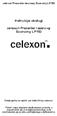 Instrukcja obsługi celexon Prezenter laserowy Economy LP150 Dziękujemy za wybór produktu firmy celexon. Przed rozpoczęciem użytkowania prosimy o zapoznanie się z niniejszą instrukcją oraz zachowanie jej
Instrukcja obsługi celexon Prezenter laserowy Economy LP150 Dziękujemy za wybór produktu firmy celexon. Przed rozpoczęciem użytkowania prosimy o zapoznanie się z niniejszą instrukcją oraz zachowanie jej
Wzmacniacz sygnału, repeater Wi-Fi Conrad, N300, 2 anteny, 1 x RJ45 (LAN)
 INSTRUKCJA OBSŁUGI Wzmacniacz sygnału, repeater Wi-Fi Conrad, N300, 2 anteny, 1 x RJ45 (LAN) Nr produktu 975601 Strona 1 z 5 Strona 2 z 5 Użytkować zgodnie z zaleceniami producenta Przeznaczeniem produktu
INSTRUKCJA OBSŁUGI Wzmacniacz sygnału, repeater Wi-Fi Conrad, N300, 2 anteny, 1 x RJ45 (LAN) Nr produktu 975601 Strona 1 z 5 Strona 2 z 5 Użytkować zgodnie z zaleceniami producenta Przeznaczeniem produktu
Urządzenia zewnętrzne
 Urządzenia zewnętrzne Instrukcja obsługi Copyright 2007 Hewlett-Packard Development Company, L.P. Windows jest zastrzeżonym znakiem towarowym firmy Microsoft Corporation, zarejestrowanym w USA. Informacje
Urządzenia zewnętrzne Instrukcja obsługi Copyright 2007 Hewlett-Packard Development Company, L.P. Windows jest zastrzeżonym znakiem towarowym firmy Microsoft Corporation, zarejestrowanym w USA. Informacje
Seria wielofunkcyjnych serwerów sieciowych USB
 Seria wielofunkcyjnych serwerów sieciowych USB Przewodnik szybkiej instalacji Wstęp Niniejszy dokument opisuje kroki instalacji i konfiguracji wielofunkcyjnego serwera sieciowego jako serwera urządzenia
Seria wielofunkcyjnych serwerów sieciowych USB Przewodnik szybkiej instalacji Wstęp Niniejszy dokument opisuje kroki instalacji i konfiguracji wielofunkcyjnego serwera sieciowego jako serwera urządzenia
Wzmacniacz sygnału, repeater Wi-Fi Conrad N300, do gniazdka, 1xRJ45
 INSTRUKCJA OBSŁUGI Wzmacniacz sygnału, repeater Wi-Fi Conrad N300, do gniazdka, 1xRJ45 Produkt nr: 986922 Strona 1 z 17 Wzmacniacz sygnału, repeater Wi-Fi Conrad N300 To urządzenie WI-Fi jest zaprojekowane
INSTRUKCJA OBSŁUGI Wzmacniacz sygnału, repeater Wi-Fi Conrad N300, do gniazdka, 1xRJ45 Produkt nr: 986922 Strona 1 z 17 Wzmacniacz sygnału, repeater Wi-Fi Conrad N300 To urządzenie WI-Fi jest zaprojekowane
Ładowanie akumulatora. Wymiana akumulatora
 Ładowanie akumulatora UWAGA: Gdy używa się zasilacza prądu przemiennego, wszystkie akumulatory korzystają z Dell ExpressCharge. Gdy system jest wyłączony, akumulator naładuje się do 80% pojemności w ciągu
Ładowanie akumulatora UWAGA: Gdy używa się zasilacza prądu przemiennego, wszystkie akumulatory korzystają z Dell ExpressCharge. Gdy system jest wyłączony, akumulator naładuje się do 80% pojemności w ciągu
POLSKI. Macro Key Manager Podręcznik użytkownika
 POLSKI Macro Key Manager Podręcznik użytkownika Wprowadzenie Macro Key Manager to specjalna aplikacja oprogramowania tabletu. Korzystając z oprogramowania Macro Key Manager, można konfigurować funkcje
POLSKI Macro Key Manager Podręcznik użytkownika Wprowadzenie Macro Key Manager to specjalna aplikacja oprogramowania tabletu. Korzystając z oprogramowania Macro Key Manager, można konfigurować funkcje
Płytka dotykowa TouchPad i klawiatura
 Płytka dotykowa TouchPad i klawiatura Instrukcja obsługi Copyright 2007 Hewlett-Packard Development Company, L.P. Windows jest zastrzeżonym znakiem towarowym firmy Microsoft Corporation, zarejestrowanym
Płytka dotykowa TouchPad i klawiatura Instrukcja obsługi Copyright 2007 Hewlett-Packard Development Company, L.P. Windows jest zastrzeżonym znakiem towarowym firmy Microsoft Corporation, zarejestrowanym
Urządzenia wskazujące i klawiatura Instrukcja obsługi
 Urządzenia wskazujące i klawiatura Instrukcja obsługi Copyright 2009 Hewlett-Packard Development Company, L.P. Informacje zawarte w niniejszym dokumencie mogą zostać zmienione bez powiadomienia. Jedyne
Urządzenia wskazujące i klawiatura Instrukcja obsługi Copyright 2009 Hewlett-Packard Development Company, L.P. Informacje zawarte w niniejszym dokumencie mogą zostać zmienione bez powiadomienia. Jedyne
PRZENOŚNY GŁOŚNIK BLUETOOTH SUPER BASS
 PRZENOŚNY GŁOŚNIK BLUETOOTH SUPER BASS Instrukcja obsługi DA-10287 Dziękujemy za zakup przenośnego głośnika Bluetooth Super Bass DIGITUS DA-10287! Niniejsza instrukcja obsługi pomoże i ułatwi użytkowanie
PRZENOŚNY GŁOŚNIK BLUETOOTH SUPER BASS Instrukcja obsługi DA-10287 Dziękujemy za zakup przenośnego głośnika Bluetooth Super Bass DIGITUS DA-10287! Niniejsza instrukcja obsługi pomoże i ułatwi użytkowanie
dv-2ps INSTRUKCJA OBSŁUGI
 dv-2ps INSTRUKCJA OBSŁUGI Manometr cyfrowy z programowalnymi stykami i wyjściem RS485 1. Diody LED statusu styków 2. Aktualna wartość ciśnienia 3. Przyłacze elektyczne 4. Przyłącze procesowe dv-2ps jest
dv-2ps INSTRUKCJA OBSŁUGI Manometr cyfrowy z programowalnymi stykami i wyjściem RS485 1. Diody LED statusu styków 2. Aktualna wartość ciśnienia 3. Przyłacze elektyczne 4. Przyłącze procesowe dv-2ps jest
Fiery Remote Scan. Uruchamianie programu Fiery Remote Scan. Skrzynki pocztowe
 Fiery Remote Scan Program Fiery Remote Scan umożliwia zarządzanie skanowaniem na serwerze Fiery server i drukarce ze zdalnego komputera. Programu Fiery Remote Scan można użyć do wykonania następujących
Fiery Remote Scan Program Fiery Remote Scan umożliwia zarządzanie skanowaniem na serwerze Fiery server i drukarce ze zdalnego komputera. Programu Fiery Remote Scan można użyć do wykonania następujących
SKRó CONA INSTRUKCJA OBSŁUGI
 SKRó CONA INSTRUKCJA OBSŁUGI dla systemu Windows Vista SPIS TREśCI Rozdział 1: WYMAGANIA SYSTEMOWE...1 Rozdział 2: INSTALACJA OPROGRAMOWANIA DRUKARKI W SYSTEMIE WINDOWS...2 Instalowanie oprogramowania
SKRó CONA INSTRUKCJA OBSŁUGI dla systemu Windows Vista SPIS TREśCI Rozdział 1: WYMAGANIA SYSTEMOWE...1 Rozdział 2: INSTALACJA OPROGRAMOWANIA DRUKARKI W SYSTEMIE WINDOWS...2 Instalowanie oprogramowania
Wi-Fi ZTE. instrukcja instalacji
 Wi-Fi ZTE instrukcja instalacji Spis treści 1. zawartość zestawu instalacyjnego...2 2. opis gniazd i przycisków modemu...3 3. opis działania diod modemu...4 4. instalacja modemu Wi-Fi ZTE za pomocą kabla
Wi-Fi ZTE instrukcja instalacji Spis treści 1. zawartość zestawu instalacyjnego...2 2. opis gniazd i przycisków modemu...3 3. opis działania diod modemu...4 4. instalacja modemu Wi-Fi ZTE za pomocą kabla
Szybki przewodnik instalacji
 Megapixel IP Camera ACM-5601 Megapixel Day&Night IP Camera ACM-5611 Ver. 080109 Szybki przewodnik instalacji Początki 1.1 Zawartość pudełka ACM-5601/5611 Zasilacz sieciowy (opcjonalnie) Płyta CD Złącza
Megapixel IP Camera ACM-5601 Megapixel Day&Night IP Camera ACM-5611 Ver. 080109 Szybki przewodnik instalacji Początki 1.1 Zawartość pudełka ACM-5601/5611 Zasilacz sieciowy (opcjonalnie) Płyta CD Złącza
INSTRUKCJA OBSŁUGI. Drukarka etykiet termotransferowych MODEL:
 INSTRUKCJA OBSŁUGI Drukarka etykiet termotransferowych MODEL: 50241 www.qoltec.com 1. Zawartość opakowania Kabel zasilający Drukarka Instrukcja Zasilacz Oprogramowanie Kabel USB 2. Główne akcesoria i funkcje
INSTRUKCJA OBSŁUGI Drukarka etykiet termotransferowych MODEL: 50241 www.qoltec.com 1. Zawartość opakowania Kabel zasilający Drukarka Instrukcja Zasilacz Oprogramowanie Kabel USB 2. Główne akcesoria i funkcje
KONSOLA KVM LCD KLA-108/116 KLB-108/116 KLC-108/116
 INSTRUKCJA OBSŁUGI KONSOLA KVM LCD KLA-108/116 KLB-108/116 KLC-108/116 WPROWADZENIE Konsola KVM LCD jest urządzeniem przeznaczonym do centralnego zarządzania wieloma serwerami. Zarządzanie odbywa się bezpośrednio
INSTRUKCJA OBSŁUGI KONSOLA KVM LCD KLA-108/116 KLB-108/116 KLC-108/116 WPROWADZENIE Konsola KVM LCD jest urządzeniem przeznaczonym do centralnego zarządzania wieloma serwerami. Zarządzanie odbywa się bezpośrednio
Skróty klawiaturowe w systemie Windows 10
 Skróty klawiaturowe w systemie Windows 10 Skróty klawiaturowe to klawisze lub kombinacje klawiszy, które zapewniają alternatywny sposób na wykonanie czynności zwykle wykonywanych za pomocą myszy. Kopiowanie,
Skróty klawiaturowe w systemie Windows 10 Skróty klawiaturowe to klawisze lub kombinacje klawiszy, które zapewniają alternatywny sposób na wykonanie czynności zwykle wykonywanych za pomocą myszy. Kopiowanie,
DS-3300X Wireless Optical Deskset Informacje na temat produktu Mysz Podstawka/odbiornik F 4 I. Klawiatura U V W Z
 Informacje na temat produktu Mysz Podstawka/odbiornik F A D G 2 B J E 3 C 4 I 6 7 K L M N O P Q R S T Y Klawiatura U V 8 9 0 X PL W Z Mysz Klawiatura Podstawka/odbiornik A: Prawy przycisk B: Kółko przewijania
Informacje na temat produktu Mysz Podstawka/odbiornik F A D G 2 B J E 3 C 4 I 6 7 K L M N O P Q R S T Y Klawiatura U V 8 9 0 X PL W Z Mysz Klawiatura Podstawka/odbiornik A: Prawy przycisk B: Kółko przewijania
Uniwersalna stacja dokująca do notebooka 12", USB Type-C
 Uniwersalna stacja dokująca do notebooka 12", USB Type-C Instrukcja obsługi DA-70860 (srebrny) DA-70862 (szary) Całkowicie funkcjonalna i precyzyjna stacja dokująca pasująca do notebooka firmy DIGITUS
Uniwersalna stacja dokująca do notebooka 12", USB Type-C Instrukcja obsługi DA-70860 (srebrny) DA-70862 (szary) Całkowicie funkcjonalna i precyzyjna stacja dokująca pasująca do notebooka firmy DIGITUS
Instrukcja obsługi przełącznika KVM ATEN CS661. Opis urządzenia. Instalacja urządzenia
 Instrukcja obsługi przełącznika KVM ATEN CS661 Opis urządzenia Przełącznik ATEN CS661 jest urządzeniem małych rozmiarów, które posiada zintegrowane 2 kable USB do podłączenia komputera lokalnego (głównego)
Instrukcja obsługi przełącznika KVM ATEN CS661 Opis urządzenia Przełącznik ATEN CS661 jest urządzeniem małych rozmiarów, które posiada zintegrowane 2 kable USB do podłączenia komputera lokalnego (głównego)
Urządzenia wskazujące i klawiatura
 Urządzenia wskazujące i klawiatura Instrukcja obsługi Copyright 2007 Hewlett-Packard Development Company, L.P. Windows jest zastrzeżonym znakiem towarowym firmy Microsoft Corporation, zarejestrowanym w
Urządzenia wskazujące i klawiatura Instrukcja obsługi Copyright 2007 Hewlett-Packard Development Company, L.P. Windows jest zastrzeżonym znakiem towarowym firmy Microsoft Corporation, zarejestrowanym w
Klawiatura komputerowa.
 Klawiatura komputerowa. Zdjęcie: www.xpec.pl Klawiatura komputerowa. Klawiatura komputerowa uporządkowany zestaw klawiszy służący do ręcznego sterowania lub wprowadzania danych do komputera. Najpopularniejszym
Klawiatura komputerowa. Zdjęcie: www.xpec.pl Klawiatura komputerowa. Klawiatura komputerowa uporządkowany zestaw klawiszy służący do ręcznego sterowania lub wprowadzania danych do komputera. Najpopularniejszym
2014 Electronics For Imaging. Informacje zawarte w niniejszej publikacji podlegają postanowieniom opisanym w dokumencie Uwagi prawne dotyczącym tego
 2014 Electronics For Imaging. Informacje zawarte w niniejszej publikacji podlegają postanowieniom opisanym w dokumencie Uwagi prawne dotyczącym tego produktu. 23 czerwca 2014 Spis treści 3 Spis treści...5
2014 Electronics For Imaging. Informacje zawarte w niniejszej publikacji podlegają postanowieniom opisanym w dokumencie Uwagi prawne dotyczącym tego produktu. 23 czerwca 2014 Spis treści 3 Spis treści...5
8. Sieci lokalne. Konfiguracja połączenia lokalnego
 8. Sieci lokalne Ćwiczenia zawarte w tym rozdziale pozwolą na podłączenie komputera z zainstalowanym systemem Windows XP do lokalnej sieci komputerowej. Podstawowym protokołem sieciowym dla systemu Windows
8. Sieci lokalne Ćwiczenia zawarte w tym rozdziale pozwolą na podłączenie komputera z zainstalowanym systemem Windows XP do lokalnej sieci komputerowej. Podstawowym protokołem sieciowym dla systemu Windows
Linksys WMA 11. Zawartość zestawu. Seria Instant Wireless. Jak zainstalować urządzenie WMA11 WMA11
 Seria Instant Wireless Linksys WMA 11 Zawartość zestawu Jak zainstalować urządzenie Urządzenie wraz z podstawą i osłoną na kable Pilot zdalnego sterowania (wraz z 2 bateriami AAA) Kabel Audio/Video z trzema
Seria Instant Wireless Linksys WMA 11 Zawartość zestawu Jak zainstalować urządzenie Urządzenie wraz z podstawą i osłoną na kable Pilot zdalnego sterowania (wraz z 2 bateriami AAA) Kabel Audio/Video z trzema
ZyWALL USG 1000 Skrócona instrukcja obsługi
 ZyWALL USG 1000 Skrócona instrukcja obsługi ZLD 2.20 19.7.2010-1 - 1 Sprawdzanie zawartości opakowania Opakowanie powinno zawierać jedną sztukę kaŝdego z wymienionych elementów: ZyWALL USG 1000 Przewód
ZyWALL USG 1000 Skrócona instrukcja obsługi ZLD 2.20 19.7.2010-1 - 1 Sprawdzanie zawartości opakowania Opakowanie powinno zawierać jedną sztukę kaŝdego z wymienionych elementów: ZyWALL USG 1000 Przewód
Instrukcja użytkownika Dell Display Manager
 Instrukcja użytkownika Dell Display Manager Informacje ogólne Dell Display Manager to aplikacja Windows wykorzystywana do zarządzania monitorem lub grupą monitorów. Umożliwia ona ręczną regulację wyświetlanego
Instrukcja użytkownika Dell Display Manager Informacje ogólne Dell Display Manager to aplikacja Windows wykorzystywana do zarządzania monitorem lub grupą monitorów. Umożliwia ona ręczną regulację wyświetlanego
ROGUE RF. Instrukcja obsługi (wersja poprawiona) Wireless Gamepad PC with headphones MT1503
 ROGUE RF Wireless Gamepad PC with headphones MT1503 Instrukcja obsługi (wersja poprawiona) Dziękujemy za wybranie wspaniałego, bezprzewodowego gamepada ROGUE RF MT1503. Urządzenie jest zaawansowanym kontrolerem
ROGUE RF Wireless Gamepad PC with headphones MT1503 Instrukcja obsługi (wersja poprawiona) Dziękujemy za wybranie wspaniałego, bezprzewodowego gamepada ROGUE RF MT1503. Urządzenie jest zaawansowanym kontrolerem
INSTRUKCJA UŻYTKOWANIA SYSTEMU MULTIMEDIALNEGO
 INSTRUKCJA UŻYTKOWANIA SYSTEMU MULTIMEDIALNEGO 1 1. Instrukcja użytkowania sprzętu multimedialnego 1.1. Sale: aula, 120, 121, 125, 126, 127, 128 Wyświetlanie na projektorze obrazu z komputera lub wizualizera
INSTRUKCJA UŻYTKOWANIA SYSTEMU MULTIMEDIALNEGO 1 1. Instrukcja użytkowania sprzętu multimedialnego 1.1. Sale: aula, 120, 121, 125, 126, 127, 128 Wyświetlanie na projektorze obrazu z komputera lub wizualizera
Instrukcja obsługi Rejestrator jazdy (50210)
 Instrukcja obsługi Rejestrator jazdy (50210) Opis produktu Opis baterii: Wskaźnik naładowania baterii: naładowana nieco słaba bateria słaba bateria Ładowanie baterii : 1. Podłącz rejestrator do ładowarki
Instrukcja obsługi Rejestrator jazdy (50210) Opis produktu Opis baterii: Wskaźnik naładowania baterii: naładowana nieco słaba bateria słaba bateria Ładowanie baterii : 1. Podłącz rejestrator do ładowarki
KONSOLA KVM kat.5 LCD 1/8/16 - portów KVM, 17/19
 KONSOLA KVM kat.5 LCD 1/8/16 - portów KVM, 17/19 # 07334 AS-7104 # 07335 AS-7108 # 07336 AS-7116 # 07337 AS-9104 # 07338 AS-9108 # 07339 AS-9116 INSTRUKCJA OBSŁUGI wersja 1.0 Wstęp Konsole KVM kat.5 są
KONSOLA KVM kat.5 LCD 1/8/16 - portów KVM, 17/19 # 07334 AS-7104 # 07335 AS-7108 # 07336 AS-7116 # 07337 AS-9104 # 07338 AS-9108 # 07339 AS-9116 INSTRUKCJA OBSŁUGI wersja 1.0 Wstęp Konsole KVM kat.5 są
1) Połączenie za pomocą kabla PC/PPI (Nr kat.: USB: 6ES7 901-3DB30-0XA0, RS232: 6ES7 901-3CB30-0XA0)
 Pierwszym etapem programowania sterownika S7-200 jest jego podłączenie i nawiązanie z nim komunikacji. Są trzy moŝliwości połączenia się ze sterownikiem: kabel PC/PPI, PC Adapter USB lub procesor komunikacyjny
Pierwszym etapem programowania sterownika S7-200 jest jego podłączenie i nawiązanie z nim komunikacji. Są trzy moŝliwości połączenia się ze sterownikiem: kabel PC/PPI, PC Adapter USB lub procesor komunikacyjny
Uniwersalna stacja dokująca z USB Type-C
 Uniwersalna stacja dokująca z USB Type-C Instrukcja obsługi DA-70861 1. WSTĘP Niniejsza w pełni funkcjonalna, uniwersalna stacja dokująca z USB typu C firmy Digitus oferuje wszystko, co jest potrzebne
Uniwersalna stacja dokująca z USB Type-C Instrukcja obsługi DA-70861 1. WSTĘP Niniejsza w pełni funkcjonalna, uniwersalna stacja dokująca z USB typu C firmy Digitus oferuje wszystko, co jest potrzebne
Kontroler LED programowalny czasowo 12V 20A 5 kanałów
 S t r o n a 1 Kontroler LED programowalny czasowo 12V 20A 5 kanałów Programowalny kontroler LED pozwala zaplanować pracę system świetlnego opartego o LED. Użytkownik może zaprogramować godziny włączenia,
S t r o n a 1 Kontroler LED programowalny czasowo 12V 20A 5 kanałów Programowalny kontroler LED pozwala zaplanować pracę system świetlnego opartego o LED. Użytkownik może zaprogramować godziny włączenia,
Widok z przodu panelu sterującego. Seite 14. FIRMA SPARE
 Widok z przodu panelu sterującego Seite 14 Widok wyświetlacza Symbole wyświetlacza : Waga znajduje się w pozycji zerowej STABLE : Waga znajduje się w pozycji stabilnej (brak zmian w wartościach ciężaru)
Widok z przodu panelu sterującego Seite 14 Widok wyświetlacza Symbole wyświetlacza : Waga znajduje się w pozycji zerowej STABLE : Waga znajduje się w pozycji stabilnej (brak zmian w wartościach ciężaru)
Sygnalizacja i sterowanie
 PH-WEB jest urządzeniem służącym do zarządzania poszczególnymi elementami systemu PocketHome przez Internet. Z dowolnego miejsca na świecie można za pośrednictwem Internetu nadzorować system uzyskując
PH-WEB jest urządzeniem służącym do zarządzania poszczególnymi elementami systemu PocketHome przez Internet. Z dowolnego miejsca na świecie można za pośrednictwem Internetu nadzorować system uzyskując
Instrukcja obsługi pulpitu operatorskiego DCK (skrócona wersja)
 Instrukcja obsługi pulpitu operatorskiego DCK (skrócona wersja) Opis urządzenia Pulpit DCK jest profesjonalnym urządzeniem do sterowania systemami CCTV. Umożliwia sterowanie urządzeniami zarządzającymi
Instrukcja obsługi pulpitu operatorskiego DCK (skrócona wersja) Opis urządzenia Pulpit DCK jest profesjonalnym urządzeniem do sterowania systemami CCTV. Umożliwia sterowanie urządzeniami zarządzającymi
TomTom ecoplus Reference Guide
 TomTom ecoplus Reference Guide Contents Przed instalacją 3 Witamy... 3 Elementy... 3 Wymagania... 3 Instalacja ecoplus 5 Konfiguracja połączenia Bluetooth w WEBFLEET... 5 Konfiguracja połączenia Bluetooth
TomTom ecoplus Reference Guide Contents Przed instalacją 3 Witamy... 3 Elementy... 3 Wymagania... 3 Instalacja ecoplus 5 Konfiguracja połączenia Bluetooth w WEBFLEET... 5 Konfiguracja połączenia Bluetooth
USB 2.0 DVD MAKER INSTRUKCJA OBSŁUGI. Nr produktu 994505. www.conrad.pl. Strona 1 z 6
 INSTRUKCJA OBSŁUGI Nr produktu 994505 USB 2.0 DVD MAKER Strona 1 z 6 Rozdział 1: Instalacja USB 2.0 DVD MAKER 1.1. Zawartość zestawu Wyjmij USB 2.0 DVD MAKER z opakowania i sprawdź, czy wszystkie elementy
INSTRUKCJA OBSŁUGI Nr produktu 994505 USB 2.0 DVD MAKER Strona 1 z 6 Rozdział 1: Instalacja USB 2.0 DVD MAKER 1.1. Zawartość zestawu Wyjmij USB 2.0 DVD MAKER z opakowania i sprawdź, czy wszystkie elementy
TAB9-200 XENTA 97ic 9.7 TABLET ANDROID 4.1.1 JELLY BEAN - INSTRUKCJA AKTUALIZACJI
 TAB9-200 XENTA 97ic 9.7 TABLET ANDROID 4.1.1 JELLY BEAN - INSTRUKCJA AKTUALIZACJI 1 ZANIM ZACZNIESZ: ZABEZPIECZ WAŻNE DANE Przeprowadzenie aktualizacji tabletu Yarvik do wersji Android 4.1.1 spowoduje
TAB9-200 XENTA 97ic 9.7 TABLET ANDROID 4.1.1 JELLY BEAN - INSTRUKCJA AKTUALIZACJI 1 ZANIM ZACZNIESZ: ZABEZPIECZ WAŻNE DANE Przeprowadzenie aktualizacji tabletu Yarvik do wersji Android 4.1.1 spowoduje
Instrukcja do oprogramowania ENAP DEC-1
 Instrukcja do oprogramowania ENAP DEC-1 Do urządzenia DEC-1 dołączone jest oprogramowanie umożliwiające konfigurację urządzenia, rejestrację zdarzeń oraz wizualizację pracy urządzenia oraz poszczególnych
Instrukcja do oprogramowania ENAP DEC-1 Do urządzenia DEC-1 dołączone jest oprogramowanie umożliwiające konfigurację urządzenia, rejestrację zdarzeń oraz wizualizację pracy urządzenia oraz poszczególnych
5. Administracja kontami uŝytkowników
 5. Administracja kontami uŝytkowników Windows XP, w porównaniu do systemów Windows 9x, znacznie poprawia bezpieczeństwo oraz zwiększa moŝliwości konfiguracji uprawnień poszczególnych uŝytkowników. Natomiast
5. Administracja kontami uŝytkowników Windows XP, w porównaniu do systemów Windows 9x, znacznie poprawia bezpieczeństwo oraz zwiększa moŝliwości konfiguracji uprawnień poszczególnych uŝytkowników. Natomiast
Dell P2018H Dell Display Manager Instrukcja użytkownika
 Dell P2018H Dell Display Manager Instrukcja użytkownika Model monitora: P2018H Model - zgodność z przepisami: P2018Hc UWAGA: UWAGA oznacza ważną informację, która może pomóc w lepszym wykorzystaniu komputera.
Dell P2018H Dell Display Manager Instrukcja użytkownika Model monitora: P2018H Model - zgodność z przepisami: P2018Hc UWAGA: UWAGA oznacza ważną informację, która może pomóc w lepszym wykorzystaniu komputera.
Instrukcja ST-226/ST-288
 Instrukcja ST-226/ST-288 Zalety zamka: 1.Wodoodporny panel zamka szyfrowego wykonany ze stali nierdzewnej z podświetlanymi przyciskami. 2. Instalacja podtynkowa chroniąca zamek przed uszkodzeniami. 3.
Instrukcja ST-226/ST-288 Zalety zamka: 1.Wodoodporny panel zamka szyfrowego wykonany ze stali nierdzewnej z podświetlanymi przyciskami. 2. Instalacja podtynkowa chroniąca zamek przed uszkodzeniami. 3.
KONSMETAL Zamek elektroniczny NT C496-L250 (RAPTOR)
 KONSMETAL Zamek elektroniczny NT C496-L250 (RAPTOR) Instrukcja obsługi Podstawowe cechy zamka: 1 kod główny (Master) moŝliwość zdefiniowania do 8 kodów uŝytkowników długość kodu otwarcia: 6 cyfr długość
KONSMETAL Zamek elektroniczny NT C496-L250 (RAPTOR) Instrukcja obsługi Podstawowe cechy zamka: 1 kod główny (Master) moŝliwość zdefiniowania do 8 kodów uŝytkowników długość kodu otwarcia: 6 cyfr długość
INSTRUKCJA OBSŁUGI PANELA DOTYKOWEGO EDX-S84 (SIEMENS)
 INSTRUKCJA OBSŁUGI PANELA DOTYKOWEGO EDX-S84 (SIEMENS) SPIS TREŚCI 1. BUDOWA PANELA DOTYKOWEGO... 3 2. WŁĄCZANIE/WYŁĄCZANIE... 4 3. BATERIA - ŁADOWANIE... 4 4. OBSŁUGA SALI... 5 4.1 WYBÓR SYGNAŁU... 5
INSTRUKCJA OBSŁUGI PANELA DOTYKOWEGO EDX-S84 (SIEMENS) SPIS TREŚCI 1. BUDOWA PANELA DOTYKOWEGO... 3 2. WŁĄCZANIE/WYŁĄCZANIE... 4 3. BATERIA - ŁADOWANIE... 4 4. OBSŁUGA SALI... 5 4.1 WYBÓR SYGNAŁU... 5
Rozdział 8. Sieci lokalne
 Rozdział 8. Sieci lokalne Ćwiczenia zawarte w tym rozdziale pozwolą na podłączenie komputera z zainstalowanym systemem Windows XP do lokalnej sieci komputerowej. Podstawowym protokołem sieciowym dla systemu
Rozdział 8. Sieci lokalne Ćwiczenia zawarte w tym rozdziale pozwolą na podłączenie komputera z zainstalowanym systemem Windows XP do lokalnej sieci komputerowej. Podstawowym protokołem sieciowym dla systemu
USB Type-C Multiport Travel Dock, 8-portowy
 USB Type-C Multiport Travel Dock, 8-portowy Instrukcja użytkowania DA-70866 1.0 WPROWADZENIE Jest to przenośna stacja dokująca USB-C do dwóch USB 3.0, RJ45, HDMI, VGA, Micro SD, SD/MMC, Type-C Data i PD.
USB Type-C Multiport Travel Dock, 8-portowy Instrukcja użytkowania DA-70866 1.0 WPROWADZENIE Jest to przenośna stacja dokująca USB-C do dwóch USB 3.0, RJ45, HDMI, VGA, Micro SD, SD/MMC, Type-C Data i PD.
Rozpoczęcie pracy. Kalibracja nabojów drukujących bez użycia komputera
 Rozpoczęcie pracy Kalibracja nabojów drukujących bez użycia komputera Należy najpierw wykonać czynności opisane na arkuszu Instalacja, aby zakończyć instalację sprzętu. Następnie należy wykonać czynności
Rozpoczęcie pracy Kalibracja nabojów drukujących bez użycia komputera Należy najpierw wykonać czynności opisane na arkuszu Instalacja, aby zakończyć instalację sprzętu. Następnie należy wykonać czynności
U-DRIVE DUAL. Instrukcja obsługi. Osobista czarna skrzynka kierowcy z kamerą cofania MT4056
 U-DRIVE DUAL Osobista czarna skrzynka kierowcy z kamerą cofania MT4056 Instrukcja obsługi PL Ogólne Kamera główna Gniazdo kamery tylnej Gniazdo USB/ ładowarki Gniazdo microsd Obiektyw kamery głównej Mikrofon
U-DRIVE DUAL Osobista czarna skrzynka kierowcy z kamerą cofania MT4056 Instrukcja obsługi PL Ogólne Kamera główna Gniazdo kamery tylnej Gniazdo USB/ ładowarki Gniazdo microsd Obiektyw kamery głównej Mikrofon
INSTRUKCJA UŻYTKOWNIKA. Mini DVR MD-80
 INSTRUKCJA UŻYTKOWNIKA Mini DVR MD-80 Najważniejsze cechy urządzenia: Nagrywanie video i audio Zasilanie z wbudowanego akumulatora lub ze złącza USB Przetwornik o dużej rozdzielczości 2Mpix CMOS Bardzo
INSTRUKCJA UŻYTKOWNIKA Mini DVR MD-80 Najważniejsze cechy urządzenia: Nagrywanie video i audio Zasilanie z wbudowanego akumulatora lub ze złącza USB Przetwornik o dużej rozdzielczości 2Mpix CMOS Bardzo
Serwer/hub sieciowy USB LogiLink
 INSTRUKCJA OBSŁUGI Serwer/hub sieciowy USB LogiLink Nr produktu 992249 Strona 1 z 34 2.0 Wprowadzenie Rewolucyjny serwer USB UA0079 wykorzystuje technologie, które ułatwiają i poprawiają pracę oraz udostępnia
INSTRUKCJA OBSŁUGI Serwer/hub sieciowy USB LogiLink Nr produktu 992249 Strona 1 z 34 2.0 Wprowadzenie Rewolucyjny serwer USB UA0079 wykorzystuje technologie, które ułatwiają i poprawiają pracę oraz udostępnia
Płytka dotykowa TouchPad i klawiatura
 Płytka dotykowa TouchPad i klawiatura Instrukcja obsługi Copyright 2007 Hewlett-Packard Development Company, L.P. Windows jest zastrzeżonym znakiem towarowym firmy Microsoft Corporation, zarejestrowanym
Płytka dotykowa TouchPad i klawiatura Instrukcja obsługi Copyright 2007 Hewlett-Packard Development Company, L.P. Windows jest zastrzeżonym znakiem towarowym firmy Microsoft Corporation, zarejestrowanym
ZEGAR Z KAMERĄ INSTRUKCJA UŻYTKOWANIA
 ZEGAR Z KAMERĄ 1.Informacje podstawowe INSTRUKCJA UŻYTKOWANIA Wysokiej jakości mikro kamera ukryta w pełni funkcjonalnym budziku, który działa z pozoru jak zwykły budzik. Dzięki temu zaawansowanemu urządzeniu
ZEGAR Z KAMERĄ 1.Informacje podstawowe INSTRUKCJA UŻYTKOWANIA Wysokiej jakości mikro kamera ukryta w pełni funkcjonalnym budziku, który działa z pozoru jak zwykły budzik. Dzięki temu zaawansowanemu urządzeniu
Fuugo dla OSX Podręcznik użytkownika
 Fuugo dla OSX Podręcznik użytkownika Poznań 2012 Instalacja Fuugo... 3 Wstępne ustawienia... 4 Wyszukiwanie kanałów... 4 Przełączanie kanałów... 5 Funkcje specjalne programu... 6 Przewodnik po programach...
Fuugo dla OSX Podręcznik użytkownika Poznań 2012 Instalacja Fuugo... 3 Wstępne ustawienia... 4 Wyszukiwanie kanałów... 4 Przełączanie kanałów... 5 Funkcje specjalne programu... 6 Przewodnik po programach...
Powoduje zmniejszenie głośności wbudowanych głośników. Minimalizuje wszystkie otwarte okna. Otwiera okno dialogowe Uruchamianie.
 Zarządzanie energią Nosi również nazwę Klawisza wstrzymania. Włącza tryb zarządzania energią. Ten skrót klawiaturowy można przeprogramować w celu uaktywnienia innego trybu zarządzania
Zarządzanie energią Nosi również nazwę Klawisza wstrzymania. Włącza tryb zarządzania energią. Ten skrót klawiaturowy można przeprogramować w celu uaktywnienia innego trybu zarządzania
INSTRUKCJA OBSŁUGI CZYTNIK LC2200
 INSTRUKCJA OBSŁUGI CZYTNIK LC2200 Strona 1 z 20 WSTĘP Czytniki kodów kreskowych LC2208 zapewniają dokładny, łatwy i szybki sposób przetwarzania danych w skomputeryzowanych systemach informacyjnych. Czytnik
INSTRUKCJA OBSŁUGI CZYTNIK LC2200 Strona 1 z 20 WSTĘP Czytniki kodów kreskowych LC2208 zapewniają dokładny, łatwy i szybki sposób przetwarzania danych w skomputeryzowanych systemach informacyjnych. Czytnik
THOMSON SpeedTouch 585v6
 THOMSON SpeedTouch 585v6 Modem ADSL, router, switch, Wi-Fi Instrukcja podłączenia i uruchomienia Router Speedtouch 585v5 jest urządzeniem umoŝliwiającym dostęp do Internetu poprzez wbudowany modem ADSL
THOMSON SpeedTouch 585v6 Modem ADSL, router, switch, Wi-Fi Instrukcja podłączenia i uruchomienia Router Speedtouch 585v5 jest urządzeniem umoŝliwiającym dostęp do Internetu poprzez wbudowany modem ADSL
PIXMA MG3500. series. Przewodnik konfiguracji
 PIXMA MG3500 series Przewodnik konfiguracji CANON INC. 2013 Przewodnik konfiguracji Ten podręcznik zawiera informacje dotyczące konfiguracji połączenia sieciowego dla drukarki. Połączenie sieciowe Połączenie
PIXMA MG3500 series Przewodnik konfiguracji CANON INC. 2013 Przewodnik konfiguracji Ten podręcznik zawiera informacje dotyczące konfiguracji połączenia sieciowego dla drukarki. Połączenie sieciowe Połączenie
